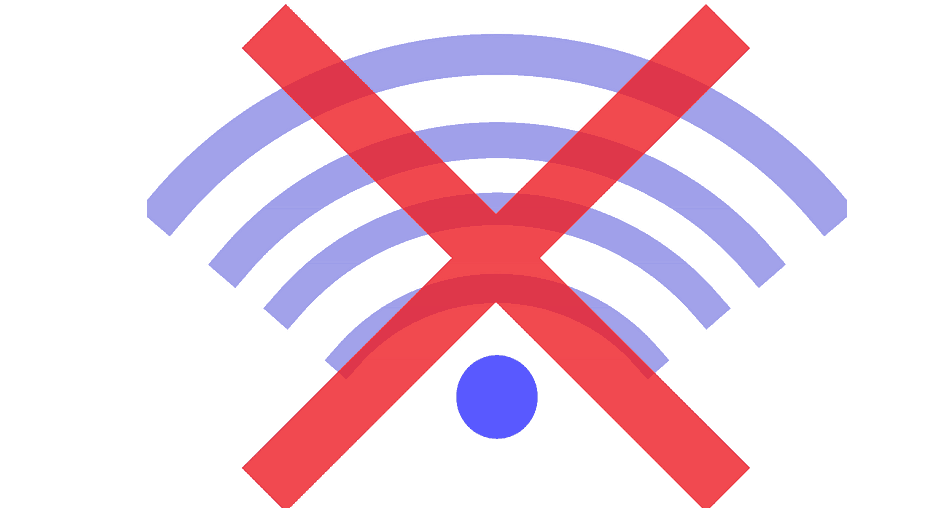
이 소프트웨어는 드라이버를 계속 실행하여 일반적인 컴퓨터 오류 및 하드웨어 오류로부터 안전하게 보호합니다. 간단한 3 단계로 모든 드라이버를 확인하세요.
- DriverFix 다운로드 (확인 된 다운로드 파일).
- 딸깍 하는 소리 스캔 시작 문제가있는 모든 드라이버를 찾습니다.
- 딸깍 하는 소리 드라이버 업데이트 새 버전을 얻고 시스템 오작동을 방지합니다.
- DriverFix가 다운로드되었습니다. 0 이번 달 독자.
그만큼 Wi-Fi 오류 401 특정 웹 페이지에 액세스하려고 할 때나 YouTube와 같은 앱을 시작하려고 할 때 경험할 수 있습니다. 따라서 전반적으로 경고는 Wi-Fi 관련 문제 그러나 차단 된 인터넷 액세스를 설명하는 HTTP 상태 코드입니다. 이 오류 코드가 표시되는 이유는 무엇입니까? 음, 주로 잘못된 사용자 ID와 암호로 로그인하려고하기 때문입니다.
오류 코드 401이 표시되면 자격 증명을 확인해야합니다. 예를 들어 Wi-Fi 라우터 설정 또는 라우터 관리 페이지에 액세스하려는 경우 401 오류 메시지가 표시되면 올바른 ID를 사용하고 있는지 확인해야합니다. 암호.
이 경우 시도 할 수도 있습니다. 웹 페이지 새로 고침 또는 다른 웹 브라우저 클라이언트를 사용해보십시오. 어쨌든 실제 문제 해결 단계는 다음 지침에서 자세히 설명되므로 걱정하지 말고 아래에 설명 된 모든 줄을 확인하십시오.
Windows 10에서 Wi-Fi 오류 401 수정
- 다른 웹 브라우저 소프트웨어를 사용해보십시오.
- 자격 증명 확인
- 웹 페이지 새로 고침
- 입력 한 URL을 확인하십시오.
- 계정 설정
- 로그 아웃 한 다음 시크릿 웹 페이지를 통해 자격 증명을 다시 입력하십시오.
- 특정 앱의 캐시 지우기
- 이 문제를 일으키는 앱을 다시 설치하십시오.
1. 다른 웹 브라우저 소프트웨어를 사용해보십시오.
테스트 할 수있는 또 다른 사항은 다음과 같습니다. 다른 웹 브라우저 클라이언트 실행 오류 코드 401이 표시된 웹 페이지에 액세스하십시오. 예를 들어 Microsoft Edge를 사용 중이라면 기본 Windows 10 웹 브라우저 서비스와 다른 다른 브라우저를 실행 해보십시오.
Opera는 다른 브라우저보다 처리 용량이 적고 페이지로드 속도를 높이는 광고 차단 기능이 내장되어 있으므로 Opera를 사용하는 것이 좋습니다.

오페라
Opera로 전환하고 무료 VPN으로 개인 정보와 보안을 유지하면서 브라우징을 즐기십시오!
2. 자격 증명 확인
오류 코드 401은 HTTP 응답 코드이며 '인증 필요'를 의미하므로 자격 증명을 확인하여 문제 해결 프로세스를 시작해야합니다. 로그인 과정에서 올바른 정보를 사용했는지 확인하십시오.
물론 해당 웹 페이지 나 앱에 대한 계정이없는 경우 먼저 로그인 양식을 작성하세요. 따라서이 시점에서 모든 것이 문제없이 작동해야하므로이를 수행 한 다음 페이지에 다시 액세스 해보십시오.
- 또한 읽으십시오: 수정: USB Wi-Fi 어댑터가 계속 연결 해제 됨
3. 웹 페이지 새로 고침
시도 할 또 다른 것은 새로 고침입니다. 예, 웹 페이지를 새로 고침하면 문제를 해결할 수 있습니다. 오류 코드가 웹 페이지 자체에서 발생한 경우입니다. 캐시를로드하지 않고 새로 고침을 적용하는 것이 좋습니다. 예를 들어 Google 크롬에서 동시에 Ctrl + Shift + R 키보드 단축키.
따라서 401 오류가 웹 페이지 내부 오작동으로 인해 발생한 경우 새로 고침을 통해이 HTTP 상태 코드를 해결할 수 있습니다.
4. 입력 한 URL을 확인하십시오.
‘승인 필요’오류는 잘못된 URL로 인해 발생할 수 있습니다. 특정 문자를 놓쳤거나 철자가 틀렸을 경우 쉽게 401 메시지를 경험할 수 있습니다. 따라서 URL을 자세히 살펴보고 웹 페이지를 새로 고침하기 전에 다시 입력 해보세요.
5. 계정 설정
특정 웹 페이지의 섹션에서 노래를 찾아보십시오. 대부분의 경우 계정을 만들거나 (처음 페이지를 방문하는 경우) 기존 자격 증명으로 로그인해야합니다. 경로를 찾을 수없는 경우 실제 웹 페이지에 문제가있을 수 있으므로 웹 마스터에게 연락하여 문제를보고하십시오.
노트: 올바른 데이터를 입력 했는데도 로그인 할 수없는 경우 401 오류를 수정하는 데 도움이 될 수 있으므로 새 계정을 만드십시오. 그런 다음 새 계정에서 문제를보고하십시오.
- 또한 읽으십시오: 수정: Wi-Fi가 작동하지 않지만 Windows 10에서 연결되었다고 표시됨
6. 로그 아웃 한 다음 시크릿 웹 페이지를 통해 자격 증명을 다시 입력하십시오.
로그인 한 상태에서 Wi-Fi 네트워크 401 오류 메시지를받은 경우 로그 아웃 한 후 자격 증명을 다시 입력해야합니다. 이 시점에서 위에서 설명한대로 캐시를로드하지 않고 웹 페이지를 새로 고치십시오.
힌트: 로그 아웃하고 자격 증명을 다시 입력하려고 할 때 시크릿 웹 페이지. 이 경우 브라우저는 인터넷 기록이나 일반적으로 기본적으로 저장되는 기타 유사한 데이터를로드하지 않습니다. 시크릿 파일에 쉽게 접근 할 수 있습니다. 예를 들어 Chrome에서는 동시에 Ctrl + Shift + N 키보드 단축키.
7. 특정 앱의 캐시 지우기
이것은 401 '인증 필요'오류를 수정할 수있는 또 다른 방법입니다. 문제를 일으키는 앱에 따라 아래 나열된 지침을 따라야합니다.
노트: 다음 단계는 YouTube에 대해 설명되어 있지만 다른 도구에 대해 따를 수 있습니다.
- Windows 검색 아이콘을 클릭합니다. Windows 시작 아이콘 옆에있는 Cortana 아이콘입니다.
- 검색 필드에‘앱 및 기능'를 클릭하고 같은 이름의 결과를 클릭합니다.
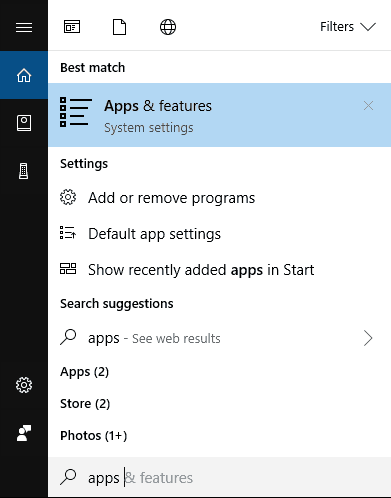
- 설치된 모든 앱 목록이 표시됩니다.
- YouTube 항목 (또는 원하는 다른 앱)을 찾습니다.
- 그것을 클릭하고 선택 고급 옵션.
- 클릭 초기화.
- 일부 앱은 앱 및 기능에서 재설정 할 수 없습니다. 이러한 앱의 경우 설치 폴더에 액세스하고 % APPDATA % 디렉터리를 삭제해야합니다.
8. 이 문제를 일으키는 앱을 다시 설치하십시오.
앱 재설정을 선택하여 401 네트워크 오류를 해결할 수없는 경우 앱을 수동으로 제거하고 나중에 다시 설치할 수도 있습니다. 특정 앱을 제거하려면 위의 이전 섹션에서 설명한 단계를 사용할 수 있습니다. 고급 옵션을 선택하는 대신 제거 버튼을 클릭하기 만하면됩니다. 물론 제어판을 통해 특정 프로그램을 쉽게 제거 할 수 있습니다.
- Windows 검색 아이콘을 클릭하고 제어판 이름이 같은 결과를 클릭합니다.
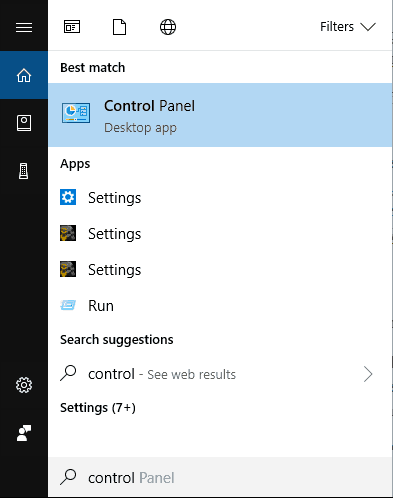
- 제어판에서 범주 탭.
- 아래에 프로그램들 클릭 프로그램 제거 링크.
- 이제 제거하려는 앱을 찾아 제거하십시오.
- 결국 컴퓨터를 재부팅하고 해당 앱을 다시 설치하십시오.
이것이 Windows 10에서 Wi-Fi 오류 401을 수정하는 방법입니다. 이 앱은 사실을 설명하는 HTTP 상태 코드입니다. 차단 된 인터넷 액세스. 따라서 올바른 자격 증명을 입력하면 '승인 된 요구'경고를 쉽게 해결할 수 있습니다.
여전히 질문이있는 경우 아래의 설명 필드를 사용하여 당사 팀에 문의하십시오.
확인해야 할 관련 이야기 :
- Wi-Fi에서 비밀번호를 묻지 않음 :이 문제를 해결하는 6 가지 빠른 솔루션
- FIX: HP 노트북이 Windows 10에서 Wi-Fi에 연결되지 않음
- 수정: Windows 10에서 Wi-Fi 네트워크를 찾을 수 없음
- 수정: Virgin Media Wi-Fi가 작동하지 않음

![Windows 10에서 League of Legends 핑 스파이크 [게이머 가이드]](/f/d2a62ace13d65ed6de8008085f994c89.jpg?width=300&height=460)
